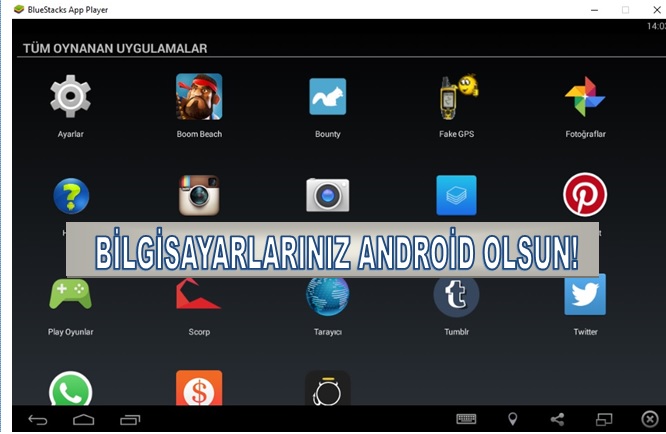Bilgisayarımızı Android’e çevirmemiz mümkün.Son zamanların en popüler programlarından birisi olan BlueStacks hakkında bilgiler vereceğiz. BlueStacks nedir, ne iş yarar, nasıl kullanılır?
BLUESTACKS NEDİR?
BlueStacks android uygulamaları bilgisayar üzerinden kullanabilmenizi sağlayan bir programdır. Android işletim sistemli akıllı telefonunuzdaki oyunları, programları bilgisayar üzerinden kullanabilirsiniz. Google Play üzerindeki bütün uygulamalarda bu program sayesinde bilgisayara indirilebilir.
BlueStacks App Player olarak adlandırlan yazılım Bluestacks şirketi tarafından geliştirilmiştir. Yaygın olarak BlueStacks App Player kısaca BlueStacks olarak adlandırılır. En güzel yanıda online oynadığımız oyunları bilgisayara sorunsuz taşırken tam ekran oynayabiliyoruz. Örneğin Clash Of Clans‘ı 4-5 inçlik bir telefonda değilde 21 inç bir monitorda fare ve klavye ile daha pratik halde oynayabiliyorsunuz.
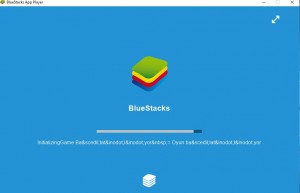
Program Mac Osx ve Windows işletim sistemlerinde çalışır.
Windows işletim sistemi için buradan indirebilirsiniz.
BLUESTACKS NASIL KURULUR?
Setup exe. dosyasını açtığınızda karşınıza çıkacak yükleme ekranında zor bir işlem yoktur. Next > next > finish şeklinde programı basit bir şekilde kurabilirsiniz. Kurulum sonrası masaüstüne 2 farklı kısayol yüklenecektir. Birincisi uygulama kısayolu, ikincisi apk dosyalarının klasörü.
1-Uygulama kısayolunu tıklayarak programı açabilirsiniz. One time setup geldiğinde Continue butonunu tıklayın.
2-İlk aşama olarak BlueStacks uygulamasına bir Google hesabı eklemelisiniz. Bu kayıtlı oyunlarınıza ve programlarınıza ulaşmayı da sağlayacaktır.
3-Bir gmail hesabınız varsa ‘Mevcut Hesap‘ butonunu tıklayın. Hesabınız yoksa ”Yeni Hesap” seçeneğiyle hesap almanız gerekir. Bu ekranda Türkçe karakterler ile ilgili sorunlar yaşanmaktadır. Örneğin @ işareti için SHIFT ve 2 tuşlarına birlikte basın
4-Karşınıza gelen giriş ekranında e-posta adresinizi ve şifrenizi yazın ve ”Oturum Aç” butonuna tıklayın.
5-Bluestacks için Google oturumunu açtığınızda One time setup ekranı karşınıza gelecektir. Let’s go butonuna tıklayın. Artık Google Play üzerinden indirme yapabilir ve android uygulamaları çalıştırabilirsiniz.
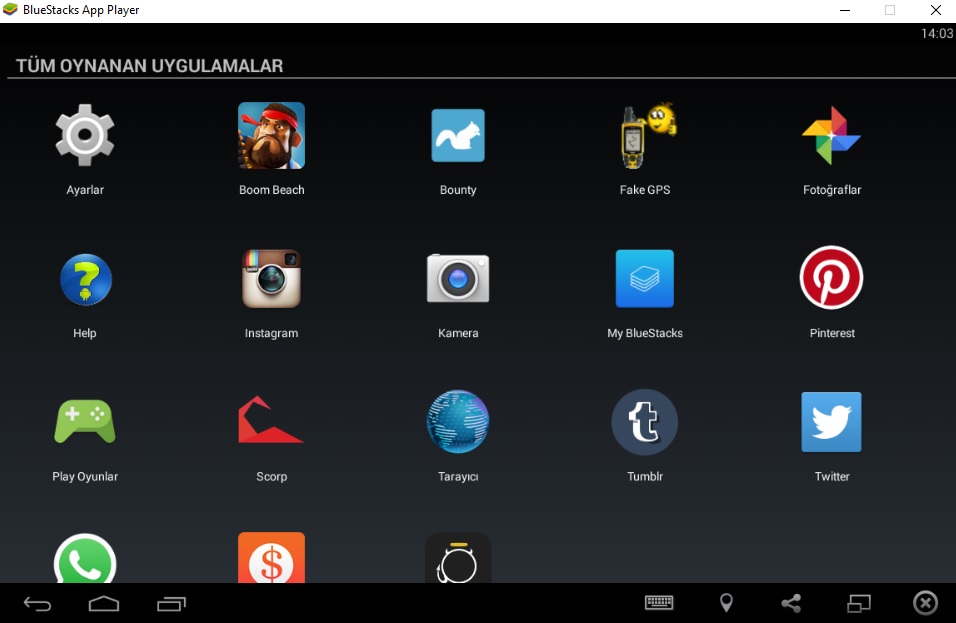
UYGULAMA İÇİ GÖRÜNTÜLER
Boom Beach
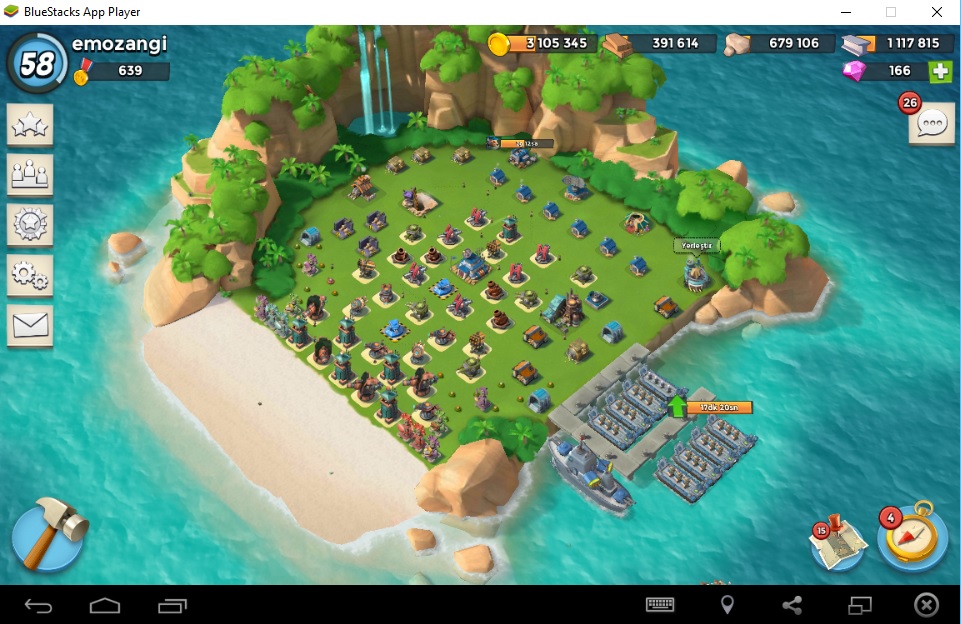
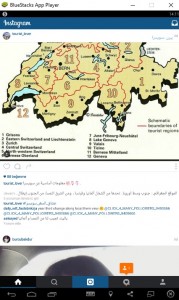
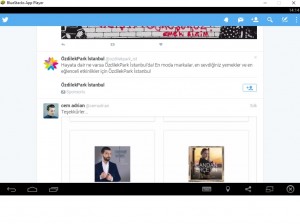
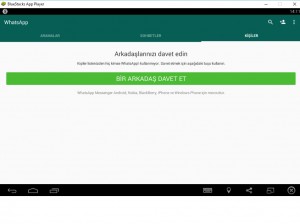
Görüntüler kendi incelemelerimizden alınmıştır. Program test edilmiştir ve sorunsuz çalışmaktadır.